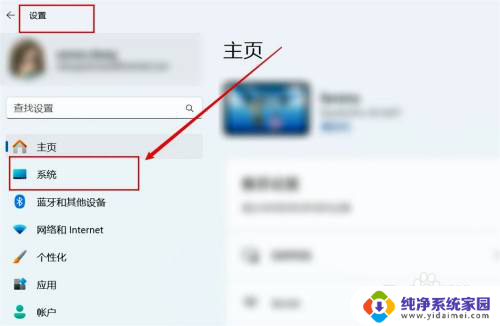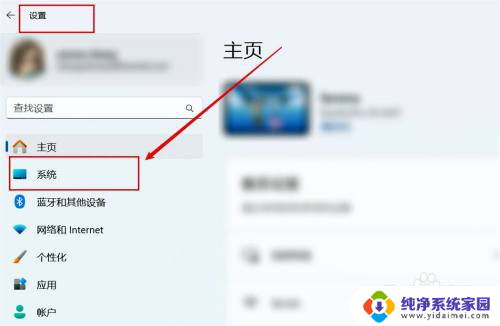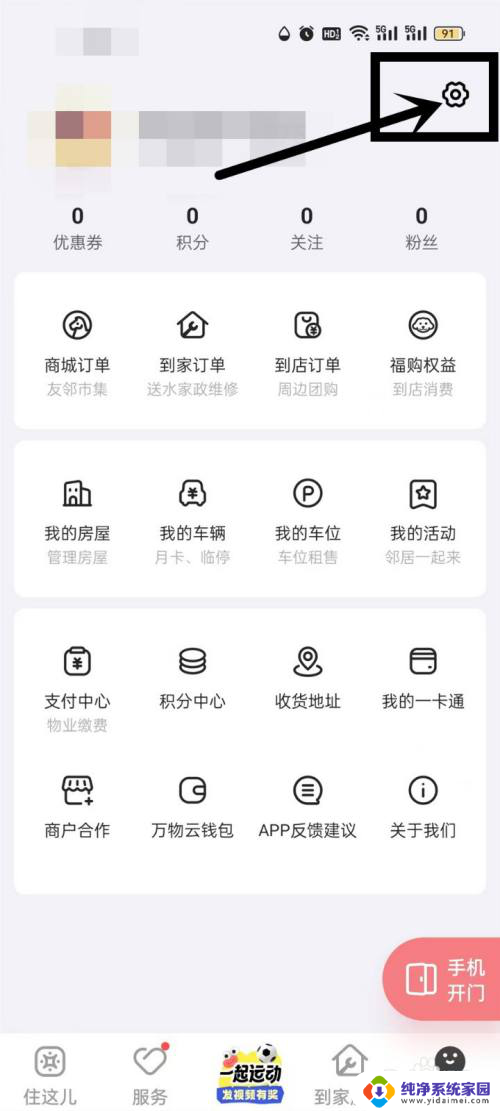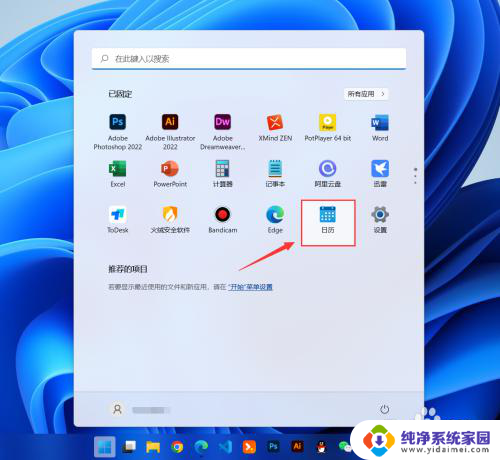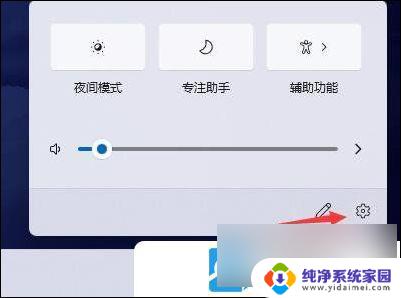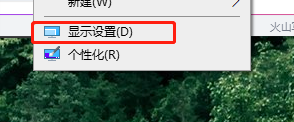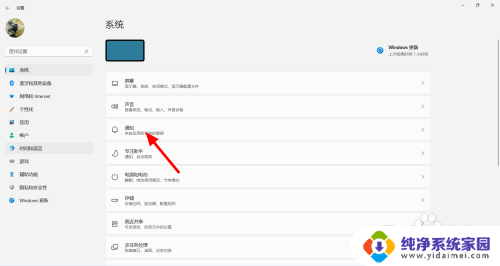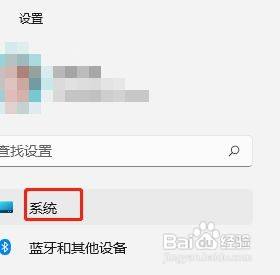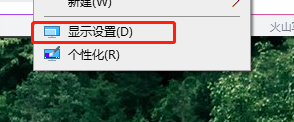win11日历上面的通知 Win11如何关闭通知和行为中心
Win11操作系统的通知和行为中心是用户获取重要信息和快速操作的重要工具,有时候频繁弹出的通知可能会打断我们的工作或者娱乐体验,让人感到烦躁不安。了解如何关闭Win11的通知和行为中心是非常必要的。本文将为大家详细介绍Win11如何关闭通知和行为中心,帮助大家更好地管理系统通知,提高工作效率。
注意:会导致左键单击日期栏不弹出日历模块,但同时日历上方的通知模块也不会再出现了。

1、按【 Win + R 】组合键,打开运行。然后输入【regedit 】命令,按【确定或回车 】打开注册表编辑器;
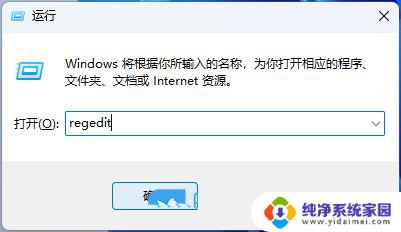
2、注册表编辑器窗口,依次展开到以下路径:HKEY_CURRENT_USER\Software\Policies\Microsoft\Windows
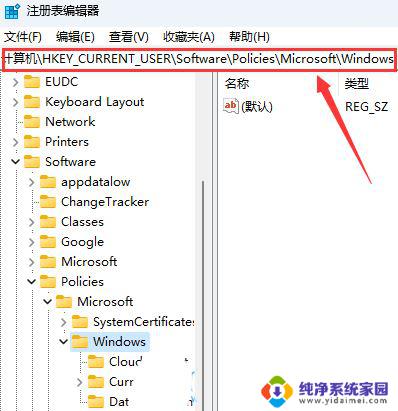
3、左侧选择【Windows 】,然后点击【右键 】,在打开的菜单项中,选择【新建-项 】;
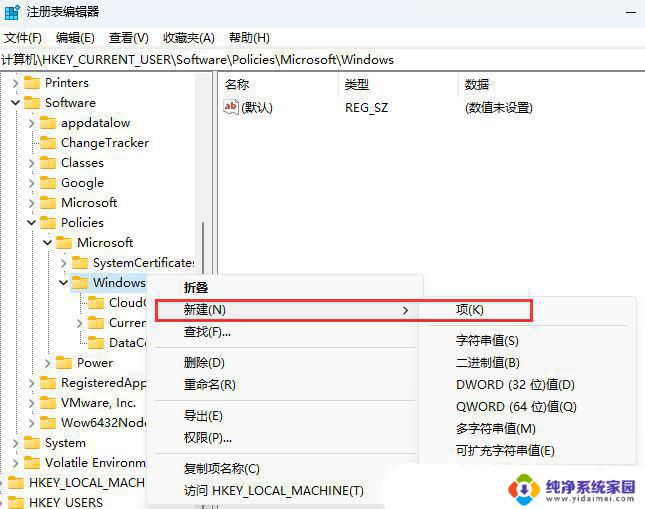
4、将这个新建项命名为【Explorer 】;
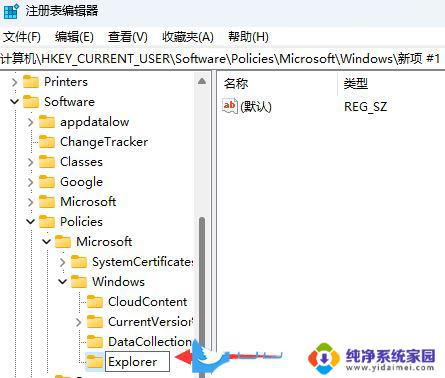
5、接着,在右侧空白处,点击【右键 】,在打开的菜单项中,选择【新建-DWORD (32 位)值(D) 】;
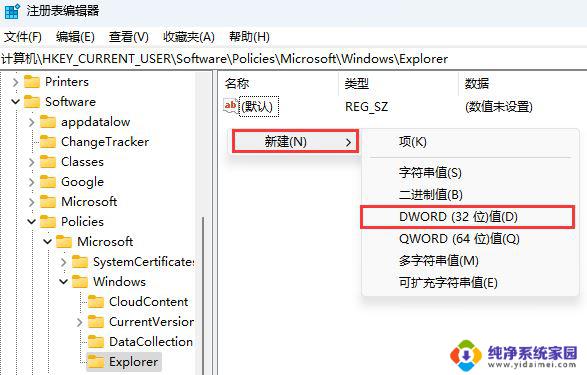
6、将这个新建的DWORD (32 位)值(D)命名为【DisableNotificationCenter 】,再双击打开。改数值数据为【1 】后点击【确定 】;
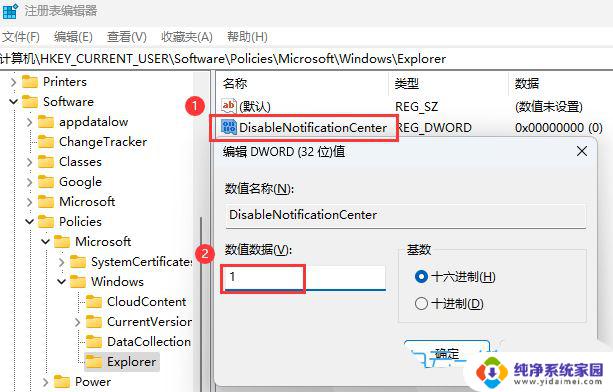
最后,关闭注册表,再重启电脑即可生效。
Win11怎么切换到旧版通知区域图标样式?
win11如何设置关闭通知提醒时间? Win11关闭通知时间设置技巧
以上就是win11日历上面的通知的全部内容,有遇到相同问题的用户可参考本文中介绍的步骤来进行修复,希望能够对大家有所帮助。